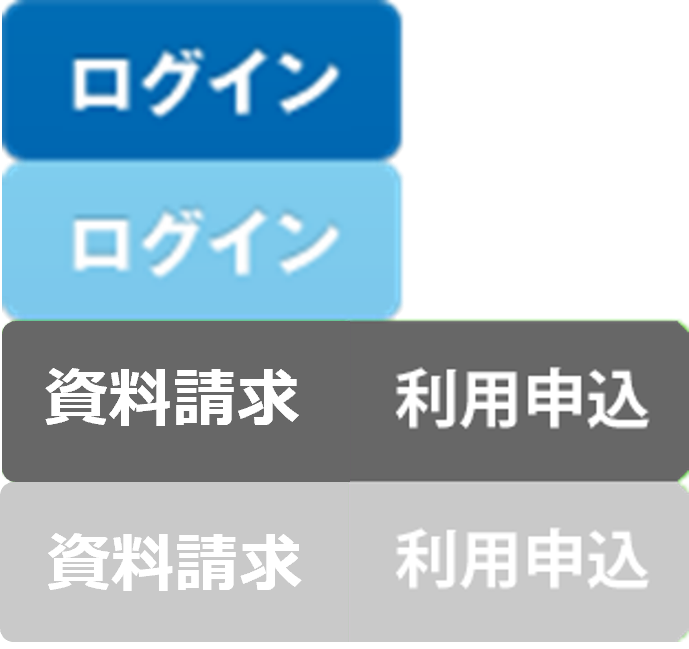SNS連携(Unity)
Twitter連携
Contents |
概要
このページでは、Twitterアカウントを利用してアプリの認証を行う機能について
必要な設定と実装を説明していきます。
※2020年5月現在、Twitter Kit for Unityサポート終了のため、本機能は正常に動作していません。機能改修を進めておりますが、改修完了しましたら、Informationブログにより告知およびドキュメントを合わせて更新しますので、今しばらくお待ちください。
アプリ側でTwitter認証を実装する
UnityでTwitter認証を実装するために、Twitter Kit for Unity というアセットをインストールします。
Twitter Kit for Unityのインストール
以下のドキュメントを参考に、UnityへTwitter Kit for Unityをインストールします。
Twitter Kit for Unity: Installation
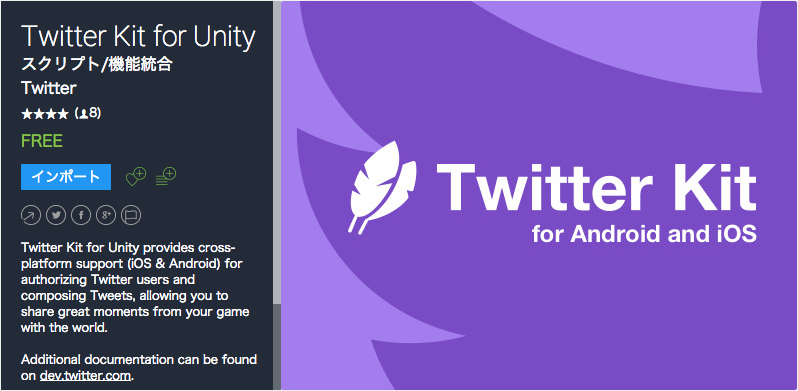
上記のTwitter Kit for UnityのAsset Storeでimportするか、公式のInstallationから直接リンクでpackageを落としてUnityにimportします。
Twitter Kit for Unityの設定
メニューのTools > Twitter Kit for Unityをクリックします。

インスペクタ(Inspector)に図のようにTwitterのConsumer KeyとConsumer Secretを入力します。
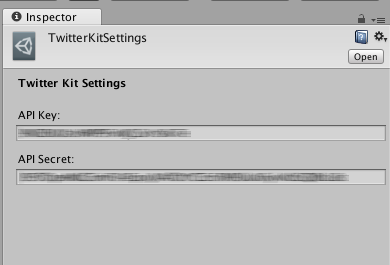
TwitterInit.csをGameObjectにアタッチ
インポートしたパッケージの「Twitter」というフォルダ内にある「TwitterInit.cs」を、Scene上のGameObjectにドラッグ&ドロップでアタッチします。
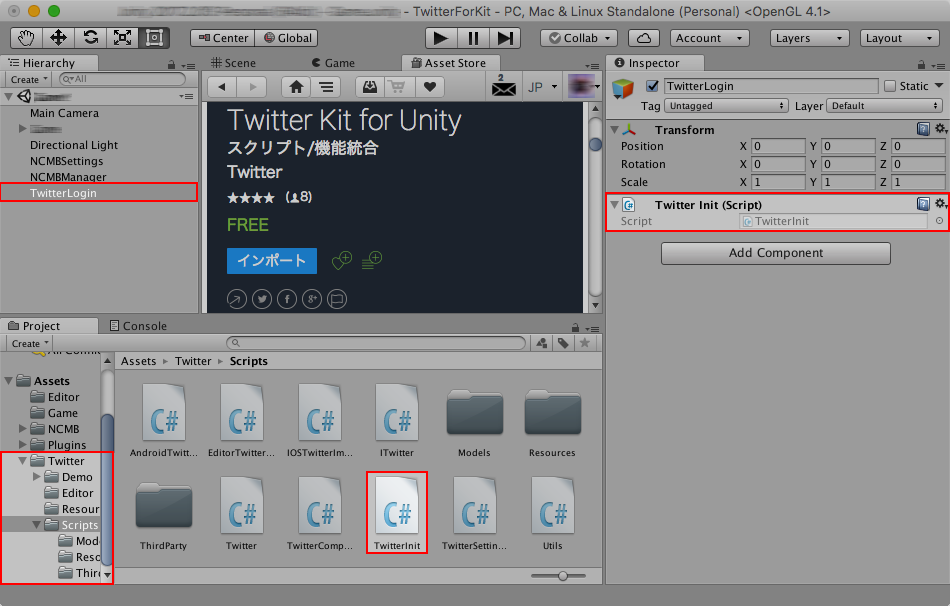
コードの実装
インストールしたTwitter Kit for Unityアセットを利用して、Twitterログインを実装してください。
ログイン完了後に ニフクラ mobile backend へのログインも実施するようにします。
Twitterログイン後、NCMBTwitterParametersで認証データを作成し、
NCMBUserクラスのLogInWithAuthDataAsyncメソッドでログインします。
以下のサンプルコードは、Twitter Kit for Unityと組み合わせた実装例です。
Twitterログイン後にsuccessを用いて、idやセッショントークンを取得することが可能です。
また、TWITTER_KEYとTWITTER_SECRETはあらかじめアクティビティに設定した
TwitterのConsumer KeyとConsumer Secretの文字列です。
(Twitter Kit for Unity version 3.2.1を使用しています)
Twitter.Init();
var session = Twitter.Session;
if (session == null) {
//Twitterへログイン
Twitter.LogIn (
success => {
//認証用パラメータの作成
NCMBTwitterParameters parameters = new NCMBTwitterParameters(
success.id.ToString (),
success.userName,
TWITTER_KEY,
TWITTER_SECRET,
success.authToken.token,
success.authToken.secret
);
NCMBUser user = new NCMBUser ();
user.AuthData = parameters.param;
//ニフクラ mobile backendにログイン
user.LogInWithAuthDataAsync((NCMBException e) => {
Debug.Log("login成功");
});
既存会員にTwitterの情報を紐づけたい場合はLinkWithAuthDataAsyncを、既存会員からTwitterの情報を削除する場合はUnLinkWithAuthDataAsyncを用います。
(UnLinkWithAuthDataAsyncは指定した認証情報を削除しますが、会員情報は削除しないことに注意してください)
管理画面での設定
「アプリ設定」>「SNS連携」を開きます。
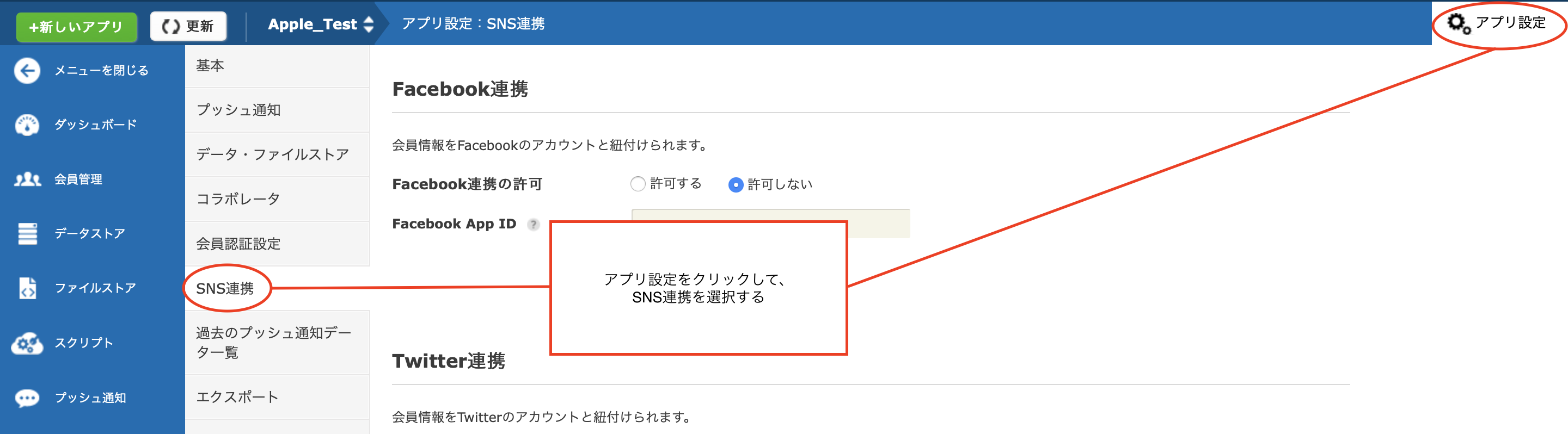
連携の許可にチェックを入れた上で、Twitterの開発者向けサイトで発行されたコンシューマキーを入力してください。
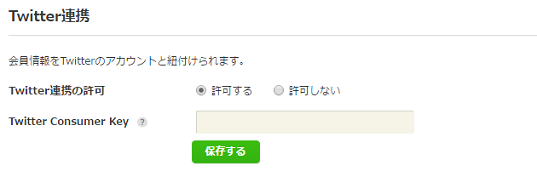
お探しの内容が見つからなかった場合はユーザーコミュニティ
もご活用ください。(回答保証はいたしかねます)
なお、 Expertプラン以上のお客様はテクニカルサポートにてご質問を承らせて頂きます。
推奨画面サイズ1024×768px以上


 スクリプト
スクリプト プッシュ通知
プッシュ通知 会員管理・認証
会員管理・認証 SNS連携
SNS連携 データストア
データストア 位置情報検索
位置情報検索 ファイルストア
ファイルストア